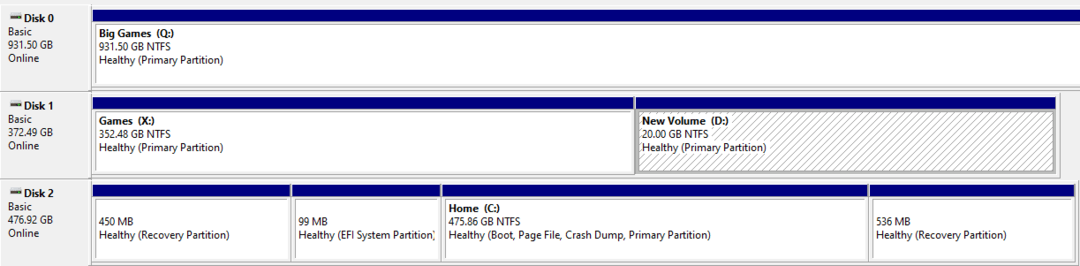Kõvaketta partitsioonid on tõhus viis kõvakettale andmete salvestamise haldamiseks. Näiteks saate partitsioone kasutada oluliste andmete eraldamiseks ja krüpteerimiseks või teise operatsioonisüsteemi installimiseks. Kõvaketta partitsioonide loomiseks ja haldamiseks saab kasutada palju kolmandate osapoolte tööriistu, kuid Windowsil on sisseehitatud tööriist, mis on täiesti funktsionaalne. Sektsioonide loomise protsess ei ole liiga keeruline ja see juhend hõlmab Windowsi vaiketööriista kasutamist.
Nende partitsioonide eesmärk on jagada füüsilisel kettal saadaolev ruum eraldi osadeks, mida saab pühendada erinevatele eesmärkidele. Tehniliselt saate installida ka teise füüsilise ketta, kuid sageli on partitsioon parem viis "teise ketta" arvutile kättesaadavaks tegemiseks. Kui sektsioonid näiteks oma C: draivi, käsitleb arvuti tulemust kahe eraldi draivina – näiteks C: ja D:.
Enne kõvaketta partitsioonide muutmist on soovitatav redigeeritaval draivil olevad andmed varundada. Kui see on ebatõenäoline, võib protsessi käigus tekkida andmete kaotsiminek või riknemine. Peate varundama ainult muudetavate kõvaketaste andmed, teisi kõvakettaid see ei mõjuta.
Windowsi vaikepartitsioonihalduri avamiseks on kaks kiiret viisi. Üks võimalus on vajutada Windowsi klahvi, tippida "Loo ja vorminda kõvaketta partitsioonid" ja vajutage sisestusklahvi. Teine võimalus on vajutada Windowsi klahvi + X kiirklahvi kombinatsiooni ja seejärel klõpsata "Disk Management".
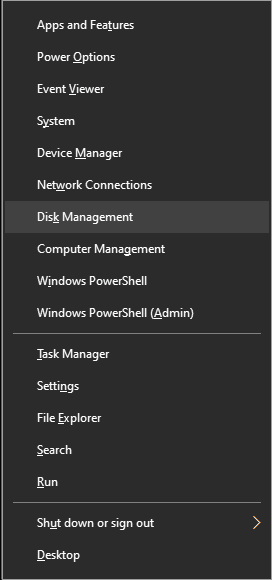
Kui olete selle avanud, vaadake ringi, mis seal on. Tööriistal "Kettahaldus" on kaks eraldi ekraani, mis näitavad süsteemi partitsioone.
Ülemine paneel näitab partitsiooniandmete tekstilist esitust. Andmed kuvatakse tabelis, mis näitab partitsiooni silti (teie partitsiooni nimi) ja vastavaid draivitähti (C:, D:, E:…). Muud kuvatavad andmed hõlmavad failisüsteemi vormingut, olekut, mahtu ja kasutamata ruumi – teisisõnu teavet teie praegu olevate draivide ja ketaste kohta. Kahjuks ei näita tekstiline esitus jaotamata ruumi, mis muudab selle kasutamise uute partitsioonide loomiseks võimatuks.
Alumine paneel on vaheseinte graafiline kujutis, kuigi partitsioone ei kuvata mõõtkavas. Iga rida näitab arvutis olevat füüsilist ketast. Need read on jagatud veergudeks, üks iga ketta partitsiooni jaoks. Kui neid pole, on see pidev joon, mis näitab ainult ühte kirjet – kogu ketast. Kuvatavad partitsiooniandmed sisaldavad partitsiooni silti ja draivitähte koos partitsiooni mahu ja failisüsteemi vorminguga. Iga partitsiooni vaba ruumi graafilisel kujutisel ei kuvata.
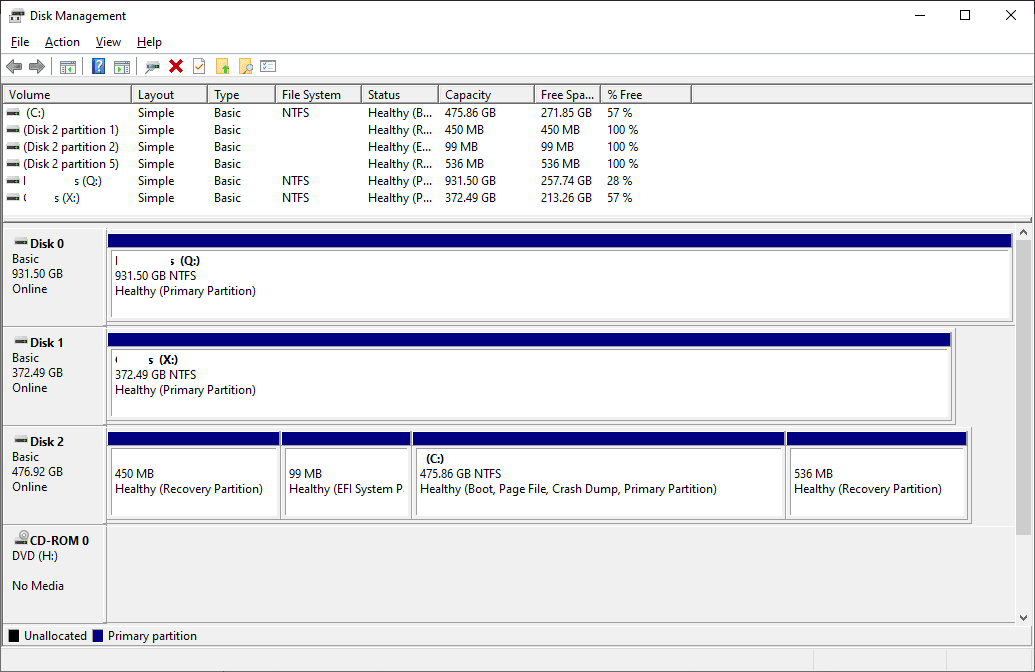
Muutke praeguste partitsioonide suurust
Kui partitsioon, mida soovite muuta, on märgistatud kui "Määramata", võite minna jaotisse "Loo uus partitsioon" – siin olevad juhised ei kehti. See kehtib juhul, kui te pole kunagi varem partitsioone kasutanud ja teie ketas on vaikeolekus.
Vastasel juhul, kui kogu ketas on juba partitsioonideks jagatud, peate muutma praeguse partitsiooni suurust, et teha ruumi sinna, kus seda vajate. Sektsiooni kokkutõmbamiseks peate sellel ülevaatekuval paremklõpsama ja seejärel ripploendis klõpsama nuppu „Shrink Volume…”.
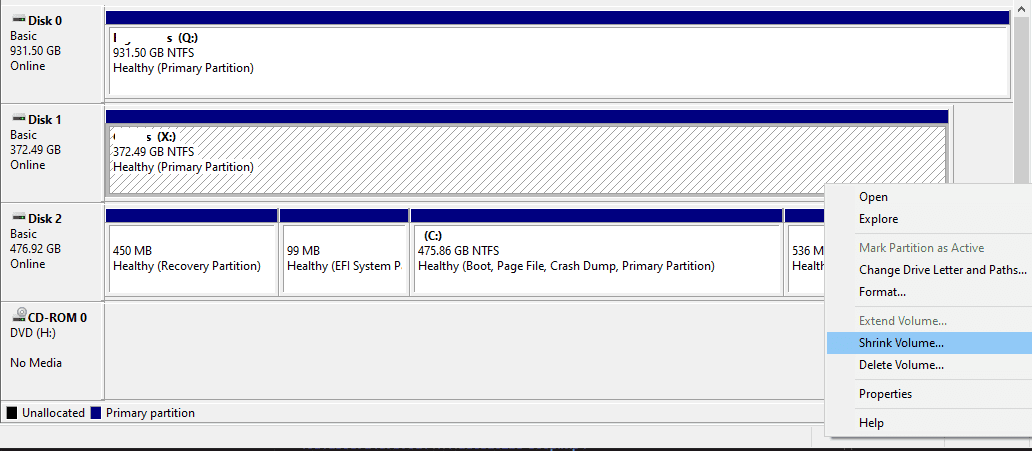
Sektsiooni vähendamise hüpikaknas on ketta suuruse neli mõõdet. Kaks kõige olulisemat meedet on teine ja kolmas. Teine meede näitab ruumi suurust, mille võrra praegust partitsiooni saab kahandada. Kolmandat mõõdet kasutatakse partitsiooni kahanemise määraks. Konfigureerige ruumi hulk, mille võrra olemasolevat partitsiooni tuleks kahandada, et see oleks nii suur, kui soovite, et uus partitsioon oleks.
Teisisõnu, kui teil on 300 000 MB partitsioon ja uus partitsioon, mida soovite luua, peaks olema 130 000 MB, peaks kolmas väärtus olema 130 000.
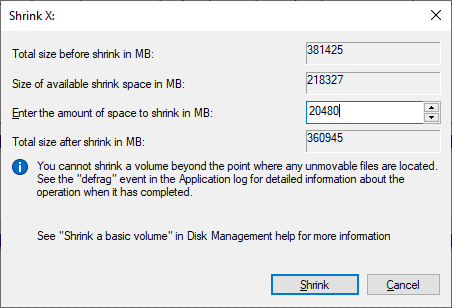
Kui väärtused teile meeldivad, klõpsake nuppu Kahanda – saate eelvaate, kui suur on allesjäänud jaotis. Veenduge, et see vastaks ootustele – kui ei, siis võib juhtuda, et olete kuskil suuruses kirjavea teinud.
Olemasoleva partitsiooni kokkutõmbamine võib veidi aega võtta. See sõltub kõvaketta kiirusest ja protsessi lõpuleviimiseks teisaldatavate andmete hulgast.
Loo uus partitsioon
Uue draivi partitsiooni loomise protsess sarnaneb olemasoleva partitsiooni kokkutõmbamise protsessiga. Selleks paremklõpsake jaotist „Jaotamata” ja seejärel valige rippmenüüst „Uus lihtne köide…”.
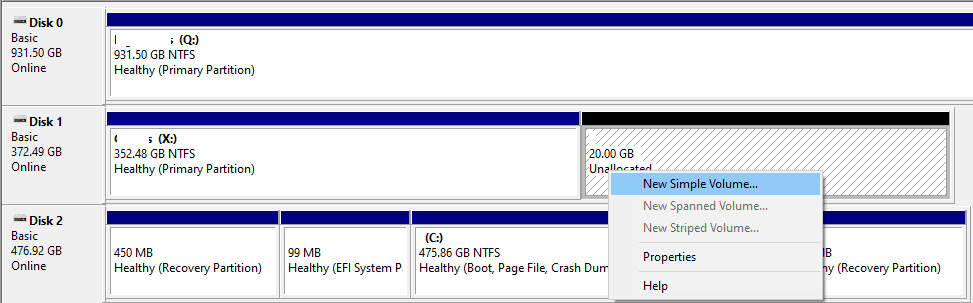
Avaneb viisard, mis juhendab teid uue partitsiooni loomise protsessis.
Protsessi alustamiseks klõpsake nuppu "Järgmine". Esimene samm on määrata uue partitsiooni maht, mis peaks olema draivi järelejäänud ruumi suurus. Kui olete selle konfigureerinud, klõpsake nuppu "Järgmine".
Teine samm on määrata oma partitsioonile draivitäht, kuna arvuti näeb seda oma draivina. Valige rippmenüüst üks – see peab olema täht, mida pole veel kasutatud. Tähevalik on täiesti isiklik valik, see ei mõjuta süsteemi toimimist, seega valige, mida soovite. Kui olete valinud, klõpsake nuppu "Järgmine".
Viisardi lõppsätted konfigureerivad, kuidas uus partitsioon vormindatakse. "Failisüsteem" peaks olema seatud NTFS-ile ja "Jaotusüksuse suurus" jätma vaikimisi. Seadistage "Helitugevuse silt" mis tahes soovitud sildiks; see on lihtsalt partitsiooni nimi.
Näpunäide. Kui teie partitsioonil on konkreetne eesmärk – oletame, et soovite seda taastedraivina kasutada –, võite selle tuvastamise hõlbustamiseks anda sellele nime, näiteks taasteketas. Eriti kui teil on palju vaheseinu, on hea mõte neile hästi nimetada!
Saate jätta valiku „Kiirvormingu tegemine” lubatud ja „Luba failide ja kaustade tihendamine” keelatuks ning klõpsata nuppu „Järgmine”. Viimane ekraan on vaid muudatuste kinnitus. Muudatuste rakendamiseks klõpsake nuppu "Lõpeta".
Muudatuste rakendamine ei võta kaua aega. Kui need on tehtud, värskendatakse varasemat jaotist „Jaotamata”, et lisada uus köite silt ja täht.